
Si desea transmitir videos desde su PC con Windows a su televisor con Amazon Fire TV, puede usar Reproductor de multimedia VLC Para reproducir videos guardados en su computadora. Así es cómo.
Primero, instale VLC Media Player en Fire TV. [dieciséis]
Para comenzar, primero, deberá instalar la aplicación VLC en su televisor de fuego. Está disponible de forma gratuita en la tienda de aplicaciones de Amazon. Para hacerlo, encienda su televisor, navegue a la página de inicio de Fire TV y seleccione "Buscar".
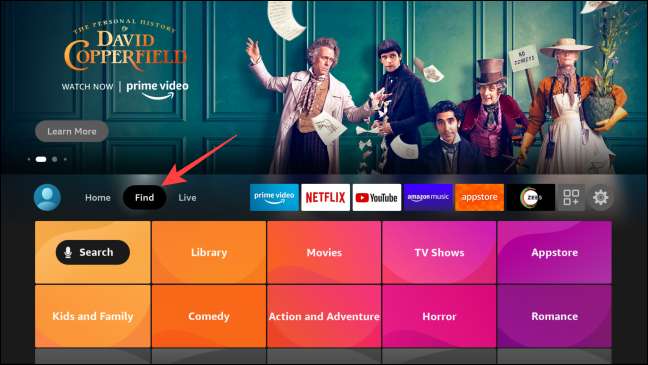
En la página Buscar, navegue hacia abajo y seleccione la tarjeta "Buscar".
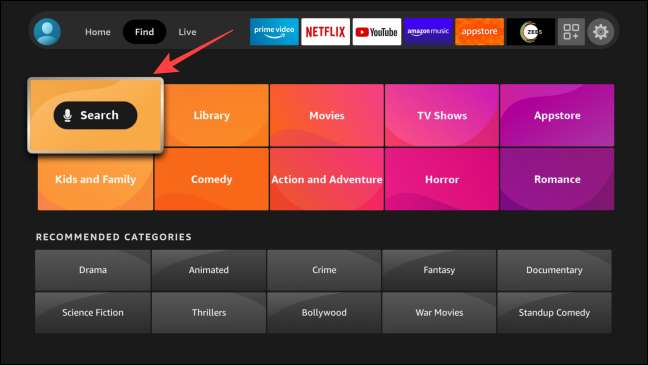
Escriba "VLC" usando el teclado en pantalla. Resalte "VLC Media Player" en los resultados de búsqueda y presione el botón central para seleccionarlo.
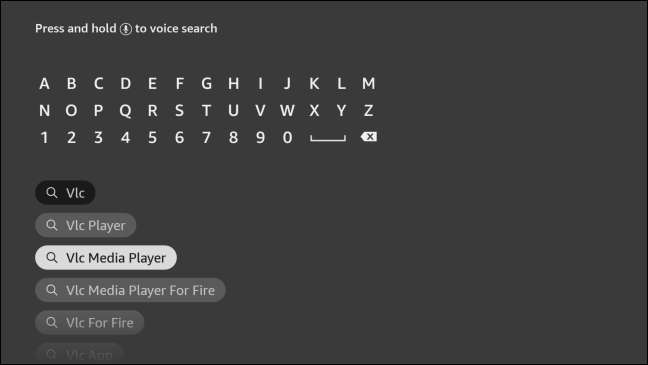
Eso abrirá la tarjeta de la aplicación "VLC para Fire" en la tienda de aplicaciones de Amazon. A continuación, presione el botón Centro de su control remoto para abrir la página de la aplicación VLC.
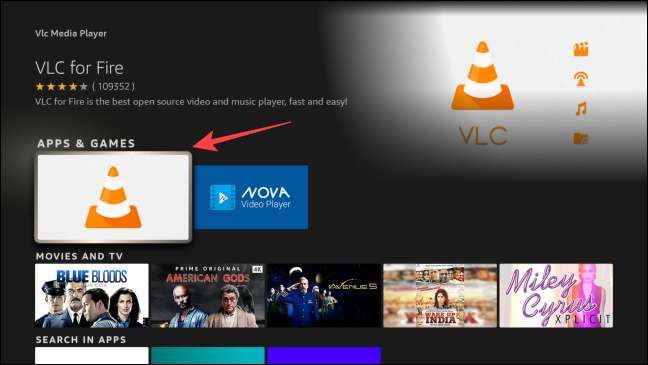
En la página de la aplicación "VLC para Fire", seleccione "Descargar" para comenzar a descargar la aplicación.
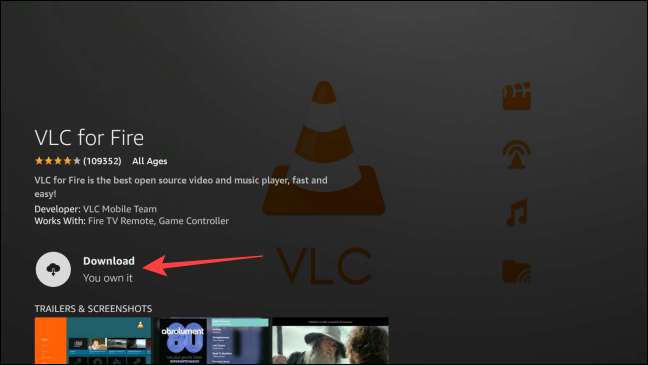
Después de que se instale, vuelva a la página de inicio de Fire TV. Navegue a la pestaña Aplicaciones y canales en el lado derecho (se ve como tres cuadrados y un signo más). Y presione el botón central para abrirlo.
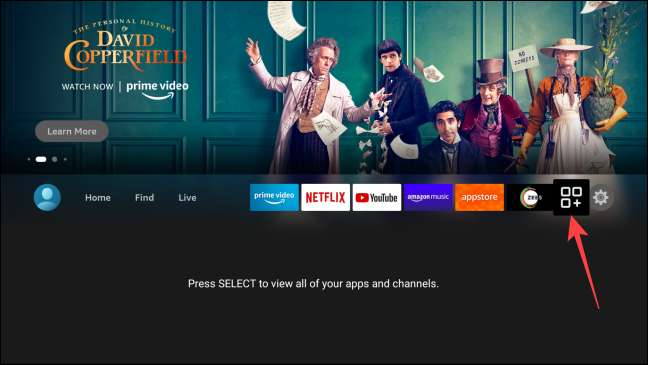
Mueva el resaltado en la tarjeta de la aplicación VLC Media Player en la parte inferior de la pantalla, y luego presione el botón de opciones del control remoto, que se parece a tres líneas horizontales.
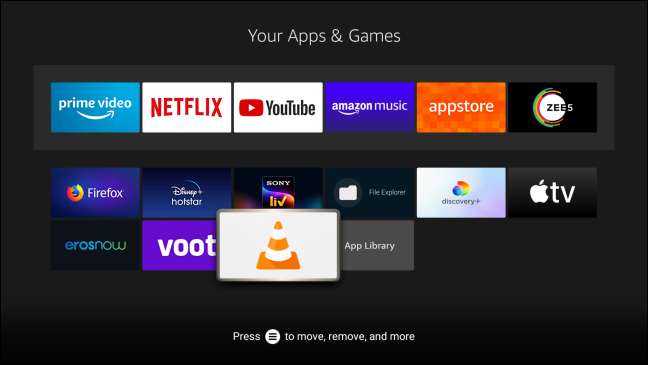
En el menú que aparece en el lado derecho de la pantalla, seleccione "Mover".
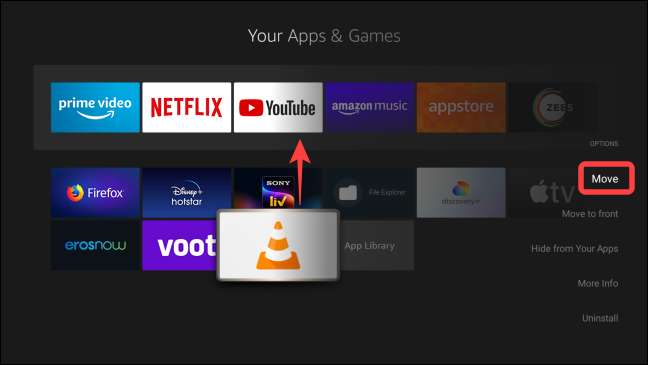
A continuación, mueva la tarjeta VLC Media Player a la barra resaltada en la parte superior. De esta manera, podrás llegar a la aplicación VLC rápidamente más tarde.
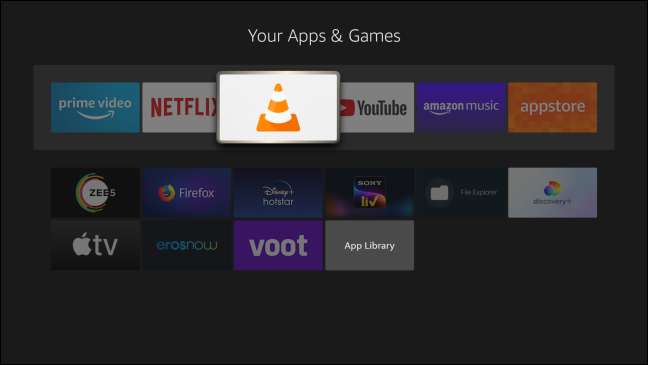
En el control remoto, presione el botón central para confirmar su ubicación, y luego presione el botón Inicio para volver a la página de inicio de la TV de incendios. Notará el acceso directo de la aplicación VLC Media Player Pinned allí para acceder rápidamente.
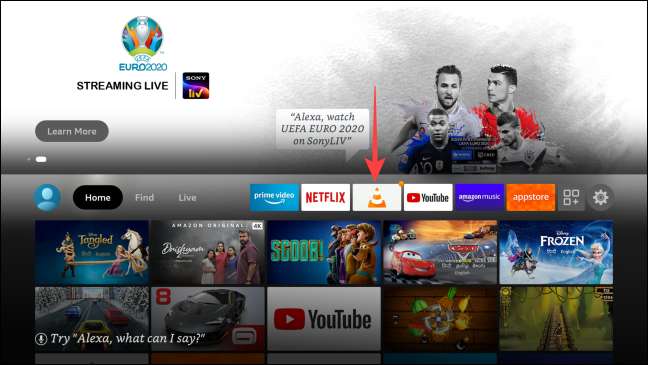
A continuación, habilite Compartir en su computadora con Windows [dieciséis]
Para usar VLC Media Player en Fire TV para navegar y reproducir los archivos de video de su computadora, también deberá Habilitar el intercambio de archivos en Windows . Tendremos que visitar el Panel de control para hacerlo.
Para abrir el panel de control, haga clic en el botón Inicio, escriba "Panel de control" y presione ENTER.
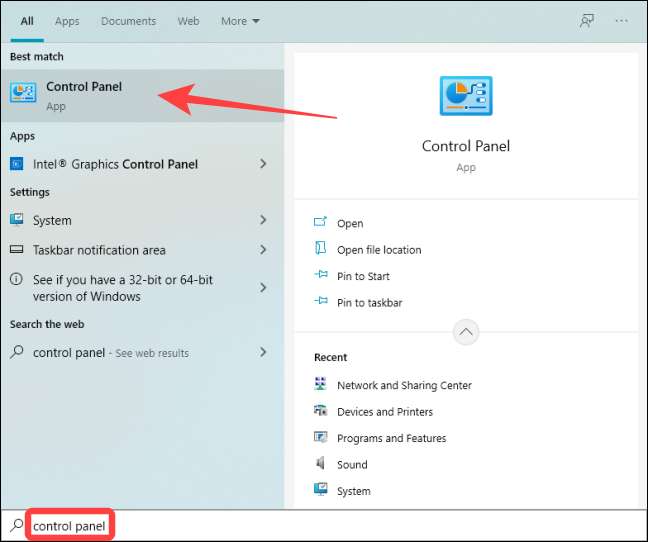
En la ventana del Panel de control, seleccione "Red y centro de intercambio".
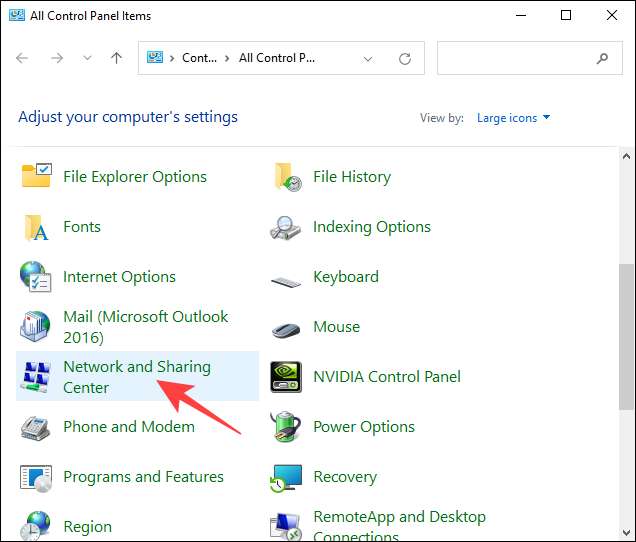
Haga clic en "Configuración de intercambio avanzado" en la columna izquierda.
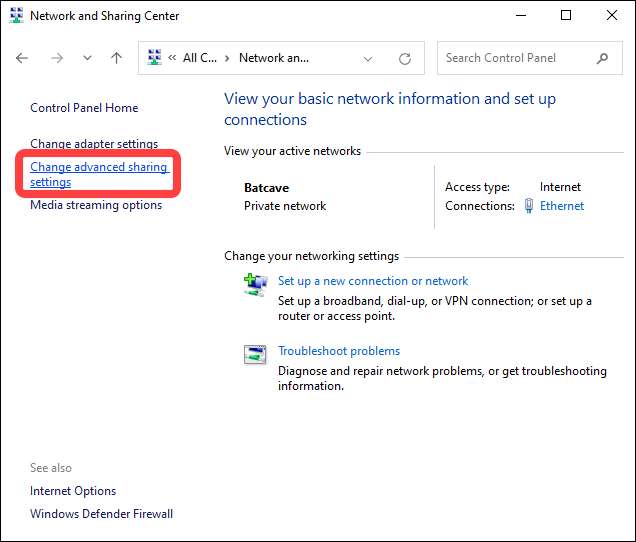
En la sección "Descubrimiento de red" de "Privado (perfil actual)," Habilite la opción "Encienda la red de descuento" y marque la casilla junto a "Encienda la configuración automática de dispositivos conectados a la red". Además, habilite la opción "Encienda el archivo y la impresora". Luego, haga clic en el botón "Guardar cambios".
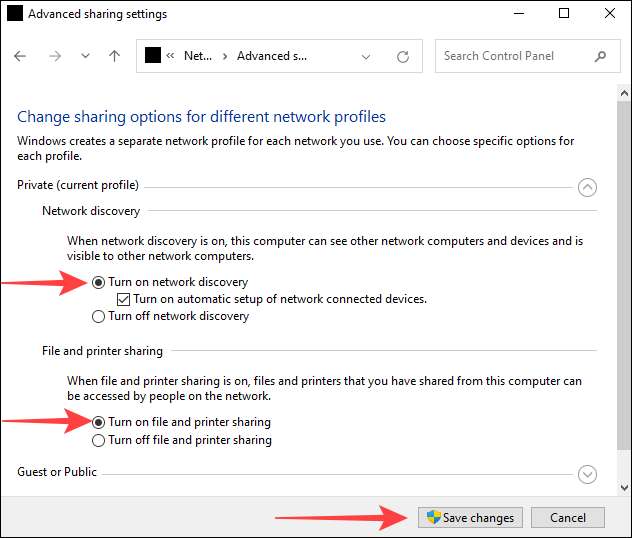
Una vez que haya terminado, puede cerrar la ventana del centro de red y compartir.
A continuación, utilizando File Explorer, localice la carpeta que contiene los videos que desea compartir. Haga clic con el botón derecho en la carpeta y seleccione "Propiedades".

En la ventana "Propiedades", haga clic en la pestaña "Compartir" y luego seleccione el botón "Compartir".
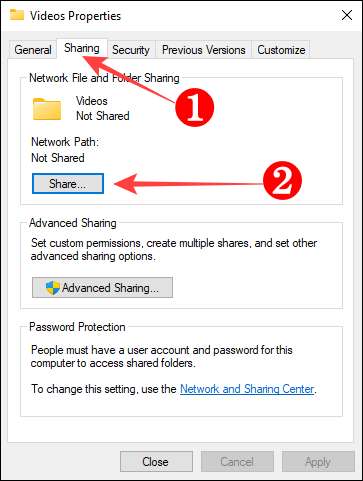
Seleccione su cuenta de usuario de Windows de la lista y haga clic en el botón "Compartir" en la parte inferior.

Haga clic en "Sí" en el indicador de control de cuenta de usuario, y verá una ventana de confirmación que indica: "Se comparte su carpeta". En el nombre de la carpeta, verá la dirección de la carpeta (la ruta de red) que aparece en gris. Haga clic en "Hecho" para cerrar la ventana.
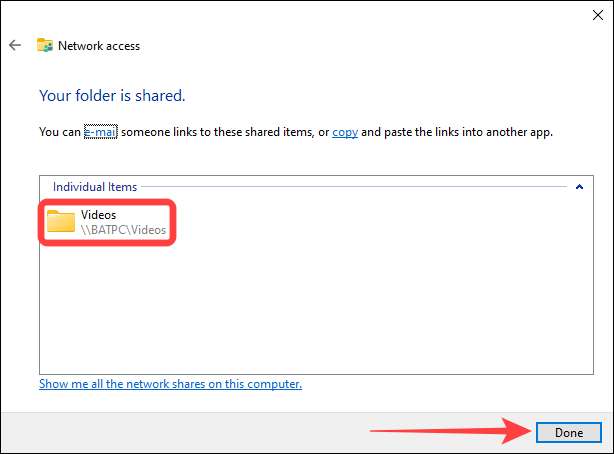
RELACIONADO: Personalización de su configuración de intercambio de red
Finalmente, acceda a la carpeta compartida desde Fire TV. [dieciséis]
Después de habilitar el intercambio de archivos en su computadora con Windows, la aplicación VLC Media Player lo detectará automáticamente en su red.
En la página de inicio de Fire TV, seleccione el acceso directo de la aplicación VLC Media Player para iniciarlo.
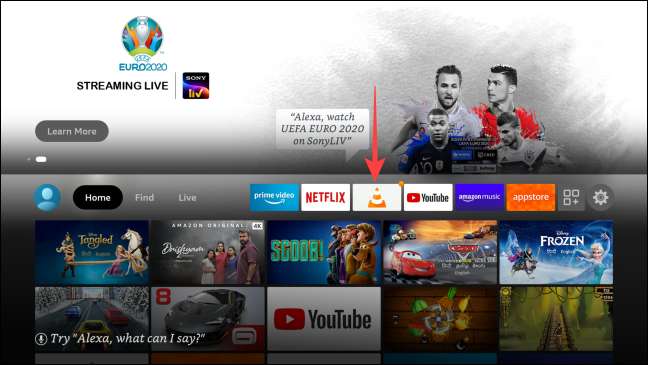
Cuando la aplicación VLC Media Player se abre por primera vez, solicitará permiso para acceder a las fotos, videos y otros archivos en el televisor de incendios. Seleccione "Permitir".
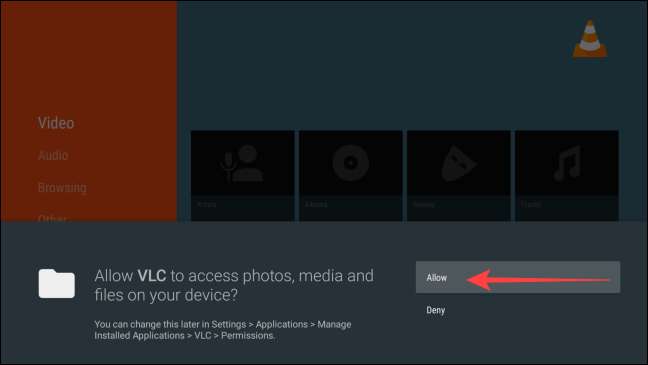
En el menú "Navegación" en la columna izquierda, navegue de lado a la opción "Red local".
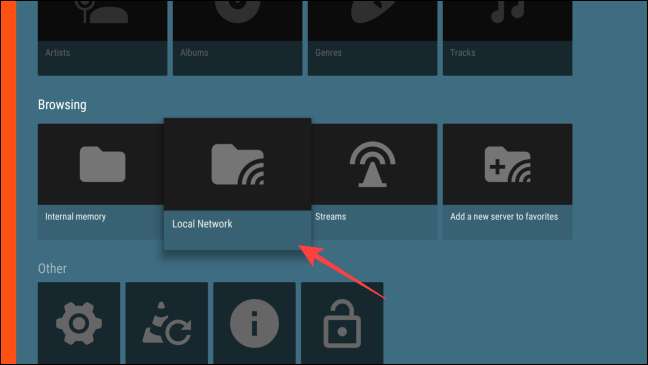
Presione el botón Centro del control remoto para abrirlo, y VLC mostrará su computadora con Windows con sus carpetas compartidas.
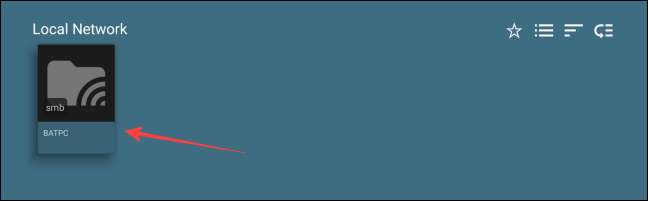
Abra la tarjeta de nombre de la computadora e inicie sesión con el nombre de usuario y la contraseña de su computadora para que VLC acceda a sus carpetas compartidas.
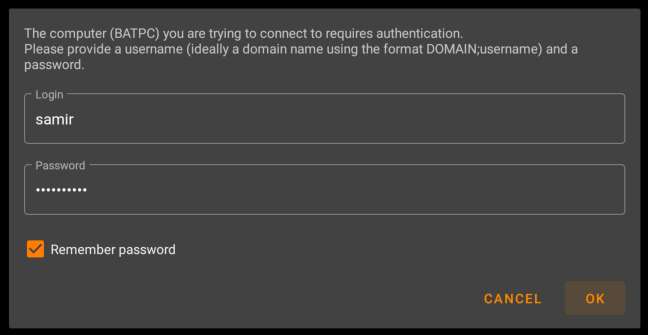
Después de eso, verás las carpetas compartidas. Seleccione la carpeta que desea abrir, y luego elija el archivo que desea reproducir usando VLC.
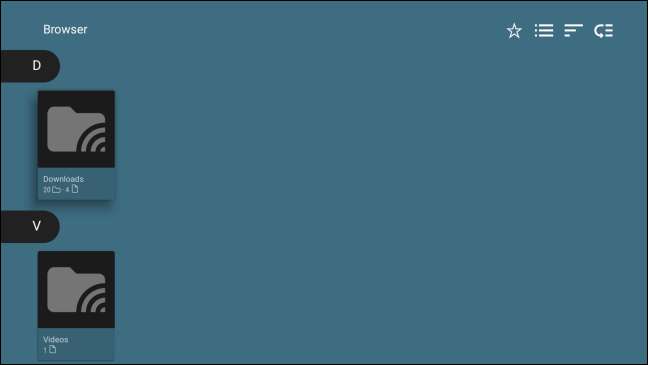
Puede usar la aplicación VLC Media Player en Fire TV para reproducir todos sus videos o archivos de audio desde la carpeta compartida de su computadora. ¡Divertirse!
RELACIONADO: Cómo transmitir videos y música sobre la red usando VLC







